wps共享文档打开时显示只读 WPS文件只读打开如何修改
更新时间:2024-05-12 10:45:42作者:xiaoliu
在日常工作中,我们经常会遇到需要修改WPS文件的情况,但有时候我们打开文件却发现它是只读状态,导致无法进行编辑,那么在这种情况下,我们应该如何解决呢?下面就让我们一起来探讨一下WPS文件只读打开时如何修改的方法。
具体方法:
1.首先鼠标右键点击【WPS2019】只读文件,如图所示。
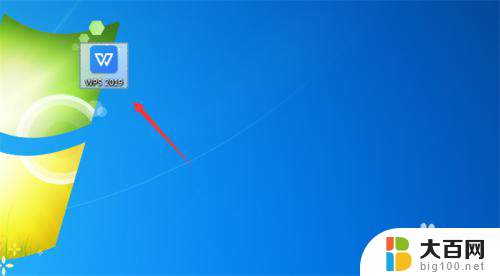
2.弹出来的选项,点击【属性】,如图所示。
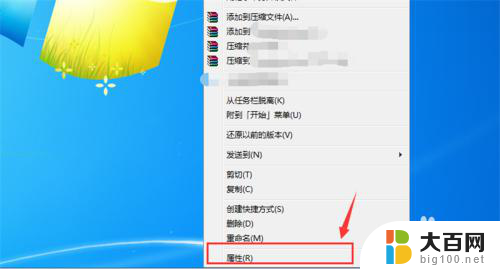
3.然后在打开的属性窗口,点击【常规】选项,如图所示。
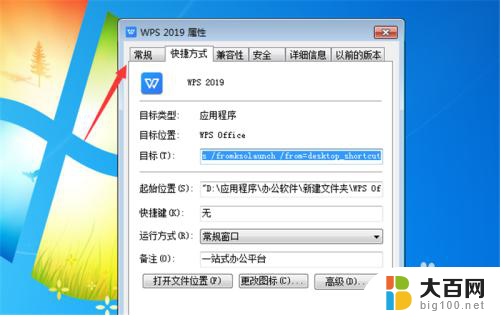
4.然后可以在里面看到只读前面有√,我们需要将√去掉,如图所示。
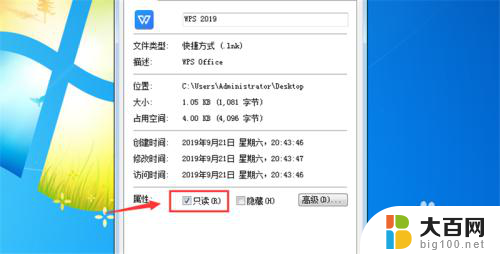
5.点击就可以去掉只读前面的√,如图所示。
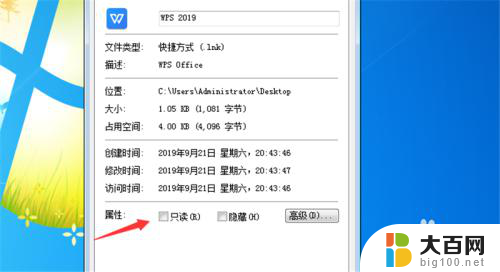
6.最后点击下面的【应用】并【确定】,这个文件就可以进行编辑了。如图所示。
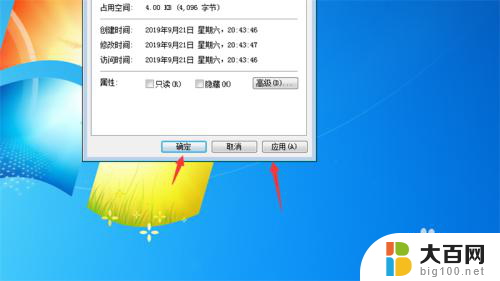
以上就是wps共享文档打开时显示只读的全部内容,还有不清楚的用户就可以参考一下小编的步骤进行操作,希望能够对大家有所帮助。
- 上一篇: 光盘的东西可以复制到u盘里吗 如何备份光盘文件到U盘
- 下一篇: 笔记本有耳机吗? 耳机的正确佩戴方法
wps共享文档打开时显示只读 WPS文件只读打开如何修改相关教程
- wps打开就是只读模式 WPS文档修改只读模式
- 为什么wps文件打开是只读 WPS文件只读打开
- 文件夹打开显示只读 解除文档只读模式的方法
- 为什么文件显示只读文件 如何在打开文档时取消只读模式
- 文件保存时显示只读文件怎么办 word文档只读提示
- wps打开所有文件显示只读怎么办 WPS文档锁定为只读怎么解除
- 打开文件显示只读怎么办 打开文档只读模式如何解决
- 怎样修改只读文件属性 只读文件怎样才能进行修改
- 为什么下载的文件都是只读 怎样打开只读模式的文档
- 为什么打开别人的文件都是只读模式 如何取消只读模式的文档提示
- 苹果进windows系统 Mac 双系统如何使用 Option 键切换
- win开机不显示桌面 电脑开机后黑屏无法显示桌面解决方法
- windows nginx自动启动 Windows环境下Nginx开机自启动实现方法
- winds自动更新关闭 笔记本电脑关闭自动更新方法
- 怎样把windows更新关闭 笔记本电脑如何关闭自动更新
- windows怎么把软件删干净 如何在笔记本上彻底删除软件
电脑教程推荐